Ps 技巧
一、動作(批次)
1、「Alt+F9」調出「動作」
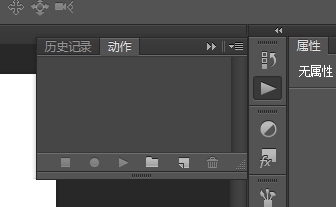
2、點擊這裡,創建新組
,隸屬於已建立的群組



——
二、讓圖片更清晰
10
3次合併 圖層,圖片就更清晰了
 三、標尺
三、標尺
1、“Ctrl+R”調出“標尺”,可以按照不同單位處理圖片
四、畫面還原 方法1:仿製圖1工具
方法1:仿製圖1工具
方法2:PS自動修復工具
方法3:"Shift+F5"填充,內容識別
 〜〜〜〜〜」)辨識比例(改變身材)
〜〜〜〜〜」)辨識比例(改變身材)
1、複製一個圖層,然後選擇編輯-內容辨識比例(快速鍵ALT+SHIFT+CTRL+C)。腿變長了,但是上半身和麵部沒有改變!張
2、最後把這些圖片放在一起,用PS的蒙版一擦即可
八、多重曝光(幾個混合模式的組合)
(1)用photoshop打開兩張圖(2)將隨便一張拖到另一一張上面 (3)圖層屬性改為“濾色”,也可以不同情況不同屬性。的屬性...
(3)圖層屬性改為“濾色”,也可以不同情況不同屬性。的屬性...
(5)整體潤飾

九、突出肌肉線條或臉部輪廓
1、複製原圖 混合模式亮光
混合模式亮光
3、濾鏡選擇高反差保留,大數值
十、給照片換一個天空
(1)打開一張拍攝失敗的照片和一張合適的天空,或者百度一張合適的天空。
(3)將天空拖進原圖,對齊邊角
(4)用橡皮擦把非天空的地方擦除
(5)降低天空圖層的透明度(這樣是為了讓天空更加與原圖融為一體)
(6)為了讓照片邏輯合理,把天空的照片翻轉拖到水中,橡皮擦去除多餘東西,再減低透明度…倒影完成
(7)整體潤飾一下照片


 、十一製作光束,為圖片增加層次感
、十一製作光束,為圖片增加層次感
1、複製圖層,在你想製作光束的地方用筆刷畫出小圓點,切記不要擺放太整齊,越隨意越自然!

2、完成以後開始用曲線工具把圓點以後的東西全部弄黑,然後開始用」徑向模糊「工具把圓點弄散,一次效果不夠,要多弄幾次,一直到滿意為止。

3、完成以後將此圖層改成」SCREEN「,然後就完成啦~
十二、選取調整邊緣(智慧半徑) 十三、移移轉
十三、移移轉 十二、移轉軸攝影方案一:
十二、移轉軸攝影方案一:




最終效果:




 元鉛筆製作
元鉛筆製作
1、複製2遍圖層,並用CTRL+I將最上層的圖層反相

2、將最上層圖層混合模式改為線性減淡
3、“濾鏡”--“其他”--“最小值”,最小值濾鏡參數為1
4、合併兩圖層shift+ctrl+U去色,完成!

(2)人物印章製作
1、複製1遍圖層,摳圖
2、新建一層閾值的調整層,調整參數至細節缺失最少狀態

3範圍去掉白色
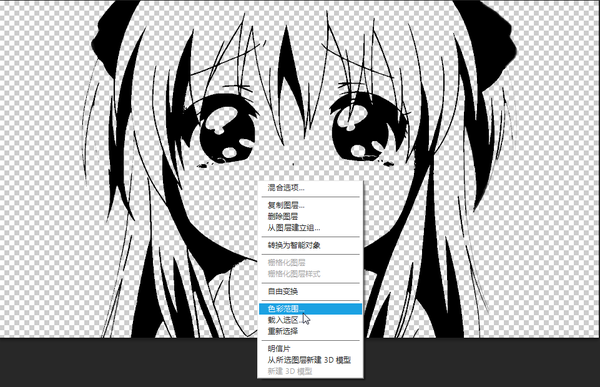
更多Ps 技巧 相關文章請關注PHP中文網!

熱AI工具

Undresser.AI Undress
人工智慧驅動的應用程序,用於創建逼真的裸體照片

AI Clothes Remover
用於從照片中去除衣服的線上人工智慧工具。

Undress AI Tool
免費脫衣圖片

Clothoff.io
AI脫衣器

Video Face Swap
使用我們完全免費的人工智慧換臉工具,輕鬆在任何影片中換臉!

熱門文章

熱工具

記事本++7.3.1
好用且免費的程式碼編輯器

SublimeText3漢化版
中文版,非常好用

禪工作室 13.0.1
強大的PHP整合開發環境

Dreamweaver CS6
視覺化網頁開發工具

SublimeText3 Mac版
神級程式碼編輯軟體(SublimeText3)
 PS導出PDF如何設置密碼保護
Apr 06, 2025 pm 04:45 PM
PS導出PDF如何設置密碼保護
Apr 06, 2025 pm 04:45 PM
在 Photoshop 中導出帶密碼保護的 PDF:打開圖像文件。點擊“文件”>“導出”>“導出為 PDF”。設置“安全性”選項,兩次輸入相同的密碼。點擊“導出”生成 PDF 文件。
 PS導出PDF有哪些常見問題
Apr 06, 2025 pm 04:51 PM
PS導出PDF有哪些常見問題
Apr 06, 2025 pm 04:51 PM
導出PS為PDF時常見問題及解決方法:字體嵌入問題:勾選"字體"選項,選擇"嵌入",或將字體轉換成曲線(路徑)。顏色偏差問題:將文件轉換成CMYK模式,並進行校色;直接用RGB導出需做好預覽和顏色偏差的心理準備。分辨率和文件大小問題:根據實際情況選擇分辨率,或使用壓縮選項優化文件體積。特殊效果問題:導出前將圖層合併(扁平化),或權衡利弊。
 PS一直顯示正在載入是什麼原因?
Apr 06, 2025 pm 06:39 PM
PS一直顯示正在載入是什麼原因?
Apr 06, 2025 pm 06:39 PM
PS“正在載入”問題是由資源訪問或處理問題引起的:硬盤讀取速度慢或有壞道:使用CrystalDiskInfo檢查硬盤健康狀況並更換有問題的硬盤。內存不足:升級內存以滿足PS對高分辨率圖片和復雜圖層處理的需求。顯卡驅動程序過時或損壞:更新驅動程序以優化PS和顯卡之間的通信。文件路徑過長或文件名有特殊字符:使用簡短的路徑和避免使用特殊字符。 PS自身問題:重新安裝或修復PS安裝程序。
 ps鋼筆工具怎麼用
Apr 06, 2025 pm 10:15 PM
ps鋼筆工具怎麼用
Apr 06, 2025 pm 10:15 PM
鋼筆工具是創建精確路徑和形狀的工具,使用方法為:選擇鋼筆工具(P)。設置路徑、填充、描邊和形狀選項。單擊創建錨點,拖動形成曲線,鬆開創建錨點。按 Ctrl/Cmd Alt/Opt 刪除錨點,拖動移動錨點,單擊調整曲線。單擊第一個錨點閉合路徑創建形狀,雙擊最後一個錨點創建開放路徑。
 如何加快PS的載入速度?
Apr 06, 2025 pm 06:27 PM
如何加快PS的載入速度?
Apr 06, 2025 pm 06:27 PM
解決 Photoshop 啟動慢的問題需要多管齊下,包括:升級硬件(內存、固態硬盤、CPU);卸載過時或不兼容的插件;定期清理系統垃圾和過多的後台程序;謹慎關閉無關緊要的程序;啟動時避免打開大量文件。
 PS執行操作時一直顯示正在載入如何解決?
Apr 06, 2025 pm 06:30 PM
PS執行操作時一直顯示正在載入如何解決?
Apr 06, 2025 pm 06:30 PM
PS卡在“正在載入”?解決方法包括:檢查電腦配置(內存、硬盤、處理器)、清理硬盤碎片、更新顯卡驅動、調整PS設置、重新安裝PS,以及養成良好的編程習慣。
 專業人士的Photoshop:高級編輯和工作流技術
Apr 05, 2025 am 12:15 AM
專業人士的Photoshop:高級編輯和工作流技術
Apr 05, 2025 am 12:15 AM
Photoshop的高級編輯技巧包括頻率分離和HDR合成,優化工作流程可通過自動化實現。 1)頻率分離技術分離圖像的紋理和顏色細節。 2)HDR合成增強圖像的動態範圍。 3)自動化工作流程提高效率並確保一致性。
 Photoshop的價值:權衡成本與其功能
Apr 11, 2025 am 12:02 AM
Photoshop的價值:權衡成本與其功能
Apr 11, 2025 am 12:02 AM
Photoshop值得投資,因為它提供了強大的功能和廣泛的應用場景。 1)核心功能包括圖像編輯、圖層管理、特效製作和色彩調整。 2)適合專業設計師和攝影師,但業餘愛好者可考慮替代品如GIMP。 3)訂閱AdobeCreativeCloud可按需使用,避免一次性高額支出。






